MS Office कैसे इनस्टॉल करें? Computer में
हेल्लो दोस्तों, MS Office क्या है यह तो आप सभी जानते ही होंगे यह Documents और Presentations बनाने के लिए एक बहुत ही पोपुलर software है जिसके बारे में हम पहले भी बात कर चुके हैं अगर आप इसके बारे में बिस्तार से जानना चाहते हैं तो ऊपर दिए लिंक से जाकर जान सकते हैं फिलहाल हम बात करेंगे की MS Office को अपने Windows या Mac कंप्यूटर में कैसे Download करें और कैसे install करें? इसके बारे में आपको में यह चीज़ क्लियर कर देता हूँ की यह कोई free software नहीं है इसको पूरी तरह से इस्तेमाल करने के लिए आपको इसे purchase करना पड़ेगा हालाँकि इसको आप download free में कर सकते हैं तो आइये जानते हैं की इसको download और इनस्टॉल कैसे करना है और जरूरत पड़ने पर purchase कैसे करना है तो बिना समय गवाए आइये जानते हैं इसके बारे में।
MS Office कैसे इनस्टॉल करें?
MS Office इनस्टॉल करना बहुत ही आसान है और अगर आपने अपने कंप्यूटर में पहले कभी सॉफ्टवेयर इनस्टॉल किये हैं तो यह आपके लिए बहुत ही आसान काम होगा इसके लिए बस आपको निचे दिए गए स्टेप्स को फॉलो करना है।System Requirements
इससे पहले की हम MS Office को इनस्टॉल करने के लिए आगे बड़े, हम इसकी Requirement पर एक नज़र दाल लेते हैं।अगर आप MS Office का नया वर्शन इनस्टॉल करना चाहते हैं तो उसकी सिस्टम requirements कुछ इस तरह की रहेंगी :-
- सबसे पहले आपके कंप्यूटर में Windows 7 या इससे नया version होना चाहिए।
- या अगर आप एक Mac user हैं तो आपके पास Mac OS X 10.10 या इससे नया version होना चाहिए।
- अगर Processor की बात करें तो आपके पास कम से कम Dual core processor तो होना ही चाहिए जो आजकल काफी common है।
- RAM की बात करें तो आपके Computer में कम से कम 1 GB RAM तो होनी ही चाहिए 2 GB हो तो ज्यादा अच्छा रहेगा। और C ड्राइव में लगभग 3 GB free space तो होना ही चाहिए।
या अगर आप एक पुराने system पर MS Office इनस्टॉल करना चाहते हैं तो इसके लिए आपको इसका पुराना version MS Office 2010 download (जो recommended नहीं है) करना पड़ेगा जिसकी requirements कुछ इस तरह है:-
- इसके लिए आपके कंप्यूटर में Windows XP SP2 या इससे नया version होना चाहिए।
- Processor के बारे में बात करें तो आपके कंप्यूटर में Intel Pentium 4 या इससे अच्छा processor होना चाहिए।
- RAM कम से कम 500 MB या 1 GB तो होनी ही चाहिए और लगभग 2 GB का free space होना चाहिए।
MS Office कैसे download करे?
दोस्तों, जैसा की आप जानते ही हैं की MS Office को install करने के लिए आपको इसे पहले download करना पड़ेगा Download करने के लिए आपके पास दो option रहेंगे पहला MS Office 2016 और दूसरा MS Office 2010 SP2, जहाँ MS Office 2016 MS Office का नया और simple version है MS Office 2010 Office का पुराना version है जो पुराने PCs के लिए उपलब्ध है। इनमे से आप अपनी जरूरत के हिसाब से चुन सकते हैं।Download करने के लिए आपको सबसे पहले एक Microsoft Account की जरूरत पड़ेगी जिसे आप Create one पर क्लिक करके आसानी से कबना सकते हैं बिलकुल gmail की तरह।
MS Office 2016 या Office 365 कैसे Download करें?
- इसके लिए सबसे पहले यहाँ पर क्लिक करें। और Mac Users यहाँ पर।
- अब अपने Microsoft Account से Sign in करें (अगर अकाउंट पहले से नहीं है तो create one पर क्लिक करें)।
- Buy Now या try पर क्लिक करें।
- अब अगर आपने Buy Now सेलेक्ट किया था तो आपको Payment और बाकी सारी चीज़े complete करनी होगी उसके बाद Download शुरू हो जाएगी और अगर आपने Try सेलेक्ट किया था तो Downloading direct शुरू हो जाएगी।
MS Office 2010 कैसे Download करें?
क्यूंकि MS Office 2010 पुराना हो चूका है इसलिए यह Microsoft की Official website पर उपलब्ध नहीं है लेकिन इसको आप अभी भी third party website से download कर सकते हैं, हालाँकि में इसे recommend नहीं करता इसकी जगह आप कोई दूसरा Office suite सॉफ्टवेयर install कर सकते हैं इसके लिए आप Internet पर सर्च कर सकते हैं।MS Office कैसे इनस्टॉल करें? How to install MS Office
अब आपने MS Office का जो version download किया है उसे कंप्यूटर में Install करने की बारी है इसके लिए आपको निचे दिए steps को फॉलो करना पड़ेगा।Step #1. अब Download image file पर double क्लिक करके इसे open करें।
Step #2. अब अपने Operating System के अनुशार 32 bit या 64 bit की setup file पर double क्लिक करके open करें।
 |
| Select installer |
Step #3. अब आपके सामने MS Office का license agreement खुलेगा जिसको आपको accept this license पर tick करके accept करना है और Continue पर क्लिक करना है।
 |
| Accept license agreement |
Step #4. अब आपके सामने दो option आएँगे जिसमे पहला option Install Now का रहेगा और अगर आप एक beginner है तो आपके लिए यही option सही रहेगा, और दूसरा option रहेगा Customize का जिसमे आप features को customize करके install कर सकते हैं।
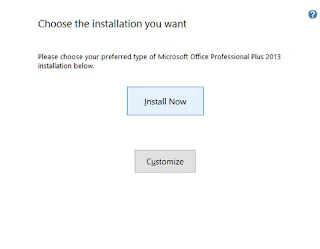 |
| Select install now |
Step #5. अब MS Office की installation process शुरू हो जाएगी।
 |
| Wait for ms office installation process |
Step #6. अब installation finish होने के बाद Close पर क्लिक करें।
 |
| Installation finished |
Step #7. अब Start menu में Word सर्च करें और open करें।
Step #8. अब आपके सामने एक dialog open होगा जिसमे आपसे प्रोडक्ट key डालने के लिए बोला जाएगा जिसमे अगर आपने इसे purchase किया है तो अपनी प्रोडक्ट key दाल सकते हैं या अगर आप सिर्फ try करना चाहते हैं तो इसे cancel भी कर सकते हैं।
 |
| Enter MS office product key |
आपके Computer में MS Office पूरी तरह से install हो चूका है अब आप इसे इस्तेमाल कर सकते हैं।
दोस्तों, इस लेख में हमने बात की "MS Office कैसे इनस्टॉल करें? Computer में" के बारे में। हमें पूरी उम्मीद है की आपको हमारे द्वारा लिखा गया यह लेख पसंद आया होगा और MS Office कैसे इनस्टॉल करते हैं? इस बारे में काफी चीज़े सिखने को मिली होंगी। इस लेख को लिखने के लिए हमने काफी जगहों से जानकारी इकट्ठा की लेकिन फिर भी इसमें हमसे कोई जानकारी छूट गयी है या कुछ गलत हुआ है तो निचे कमेंट करके जरूर बताएं। और अगर आपको लगता है की इसमें कुछ ऐसी जानकारी भी है जो आपके दोस्तों के काम आ सकती है तो इसको उनके साथ भी जरूर शेयर करें जिससे उन्हें भी कुछ जानने को मिले। और इसी तरह की और भी जानकारी पाने की लिए हमें सोशल मीडिया पर भी जरूर follow करें।
इसके अलावा अगर आप किसी तरह की जरूरी जानकारी भेजना चाहते हैं तो हमारे contact us page पर जाएं।
Tags - MS Office कैसे इनस्टॉल करें, MS Office download kare, learn microsoft office in hindi, ms office
👉 अगर आप कंप्यूटर के बारे में और भी जानना चाहते है तो आप इन सारी posts को एक बार जरूर देखें मुझे उम्मीद है की आपको इनसे काफी कुछ जानने को मिलेगा।
🔰
- MS office क्या है? माइक्रोसॉफ्ट ऑफिस
- Kernel क्या है? Kernel Meaning in Hindi
- कंप्यूटर वायरस क्या है? इन्हें कैसे हटाए
- हार्ड डिस्क क्या है? Internal व External हार्ड डिस्क
- HTTP (एचटीटीपी) क्या है? HTTP vs HTTPS?
- कंप्यूटर की कुछ बेहतरीन tips और tricks
- इन पाँच तरीको से बढाएँ अपनी इन्टरनेट स्पीड।
- Currupt मेमोरी कार्ड कैसे ठीक करे?


Thanks for your valuable comment.
जवाब देंहटाएं